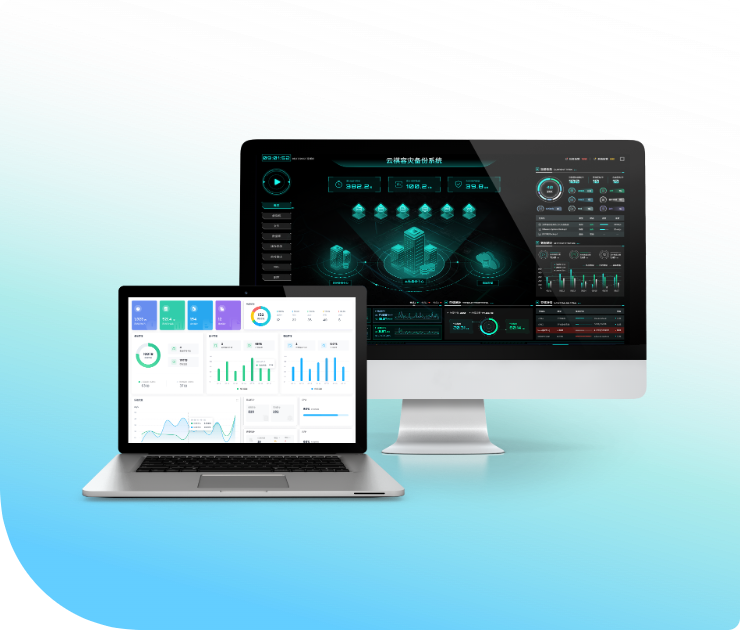技术分享
VMware vCenter Converter Standlone迁移手册
2020-07-16
目 录
1、VMware vCenter Converter Standalone 简介 3
1.1 Converter Standalone 组件及克隆方式 3
1.2 Converter Standalone的转换方式 4
1.3 Converter Standalone对于Windows物理机的转换 4
1.4 关于VSS(Volume Shadow Copy Service)快照 6
2、Converter Standalone转换开启电源的Windows系统(物理机或虚拟机) 7
一、VMware vCenter Converter Standalone 简介
VMware vCenter Converter Standlone 是一种用于将虚拟机和物理机转换为VMware虚拟机的可扩展解决方案。此外,还可以配置现有的虚拟机。
1 、Converter Standalone 组件及克隆方式
Converter Standalone的组件,只能安装在Windows操作系统上。
Converter Standalone Server:
启用并执行虚拟机的导入和导出
Converter Standalone agent:
Converter Standalone Server会在物理机上安装代理,从而将这些物理机作为虚拟机导入
Converter Standalone client
用于Converter作业配置、管理
Vmware vCenter Converter引导CD:
是单独的组件,可用于在物理机上执行冷克隆
物理机的冷克隆与热克隆
热克隆又叫实时克隆或联机克隆,用于在源计算机运行其操作系统的过程中转换该源计算机,由于在转换期间进程继续在源计算机上运行,因此生成的虚拟机不是源计算机的精确副本,可以设置Converter Standalone使其在热克隆后将目标虚拟机与源计算机同步,该操作允许将物理机源无缝迁移到虚拟机目标,启动目标计算机,将接管源计算机操作,尽可能缩短停机时间
冷克隆又叫脱机克隆,用于在源计算机没有运行其操作系统时克隆些源计算机。在冷克隆计算机时,通过其上具有操作系统和vCenter Converter应用程序的CD重新引导源计算机。冷克隆可以创建最一致的源计算机副本
2 、Converter Standalone的转换方式
将正在运行的的远程物理机和虚拟机导入到vCenter Server管理的独立ESX/ESXi或ESX/ESXi主机。
将由VMware Workstation或Micosoft Hyper-V Server托管的虚拟机导入到vCenter Server管理的ESX/ESXi主机。
将第三方备份或磁盘映像导入到vCenter Server管理的ESX/ESXi主机中。
将由vCenter Server主机管理的虚拟机导出其他VMware虚拟机格式。
3、 Converter Standalone对于Windows物理机的转换
VMware vCenter Converter Standalone可对多种源目标进行转换,由于对Windows物理机热克隆方式的转换比较常用且其较复杂,故以下仅对此种方式进行介绍。
以下工作流程是远程克隆的示例,在此流程中克隆的物理机不会停机。
Converter Standalone 为转换准备源计算机
Converter Standalone在源计算机上安装代理,该代理创建源卷的VSS快照。

Converter Standalone在目标计算机上准备虚拟机
Converter Standalone 在目标计算机上创建了一个虚拟机,然后代理将源计算机中的卷复制到目标计算机中。

Converter Standalone完成转换过程
代理会安装所需的驱动程序来允许操作系统在虚拟机中引导,并且会对虚拟机进行自定义

Converter Standalone从源计算机上卸载代理
虚拟机准备在目标服务器上运行。
4、 关于VSS(Volume Shadow Copy Service)快照
Converter Standalone会使用VSS快照在对运行Windows的物理机或虚拟机进行热克隆过程中保存源卷的状态。VSS快照还用于在初始转换后,将目标虚拟机与源计算机进行同步。
VSS (Volume Shadow copy Service, 卷映射拷贝服务),最初是在Windows Server 2003 SP1中引入的服务。它通过在卷管理模块上加入快照功能,在此基础上就可以创建基于时间点(Point-In-Time)的映像(Image)。VSS能够让存储基础设备(比如磁盘、阵列)创建高保真的时间点映像,就是映射拷贝(Shadow Copy)。
Microsoft在OS中集成了VSS技术,它将各个处理功能模块化,并针对存储软硬件厂商提供相应的开发接口,而Converter Standalone则就是基于Windows自带的VSS服务来创建时间点映像,来克隆源卷的。
二、Converter Standalone转换开启电源的Windows系统(物理机或虚拟机)
1、前提条件
确保vConverter服务器、ESX Server和源物理服务器三者能相互通讯;
在源系统上,确保Windows Installer、 Workstation、Server、TCP/IP NetBIOS Helper、Volume Shadow Copy service等相关服务启动;
关闭源系统防火墙;
确保在源系统的C盘驱动器上,你至少有200 MB的可用空间;
确保所需的在源系统和vCenter( VC )以及VMware ESX之间的TCP / UDP端口是开放的;
确保没用其他转换任务在使用所选择的源
禁用源计算机的简单文件共享
1)转换已启动的Windows主机的时使用的端口:
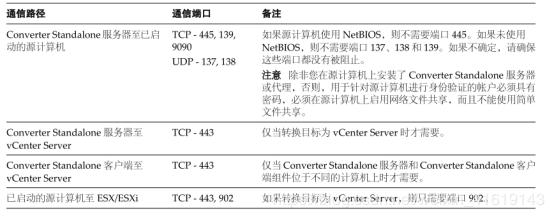
2、转换已启动的Windows主机的步骤
启动vConverter应用程序,单击转换计算机
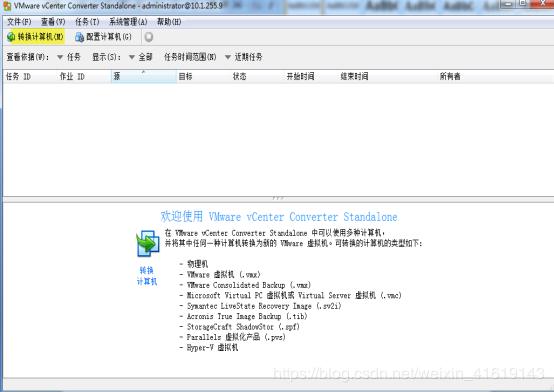
转换向导进入“源系统”界面
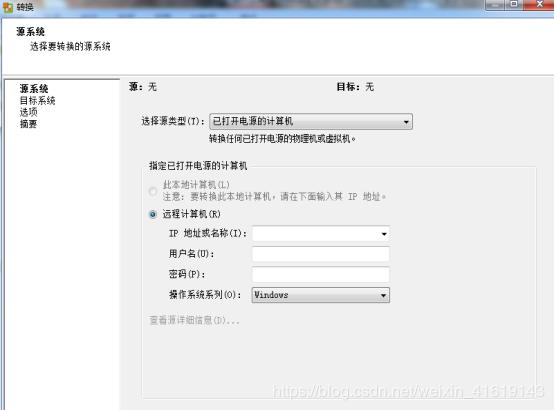
源类型选择“已打开电源的计算机”,(源计算机可以是物理机或虚拟机),下面输入源计算机的Ip地址及用户名,密码。操作系统系列选择Windows
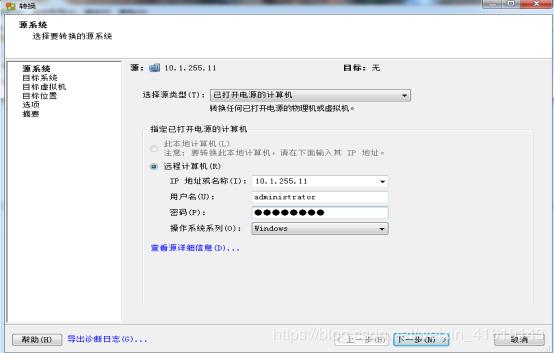
单击下一步,Converter开始连接源计算机:
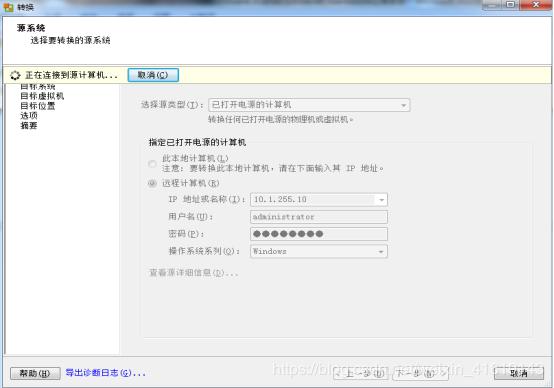
连接过程中会弹出安装Converter Agent的对话框;
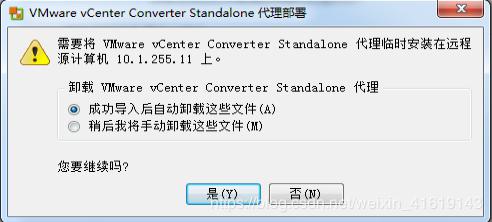
选择是,Converter开始在源系统部署代理:

部署完毕后,进入选择目标系统界面:
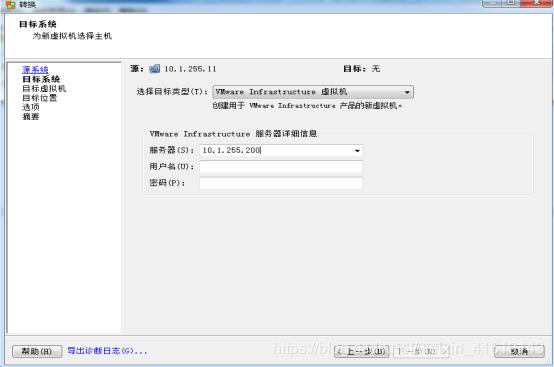
目标类型选择VMware Infrastructure 虚拟机,下面输入vCenter 的IP地址及密码。
单击下一步,
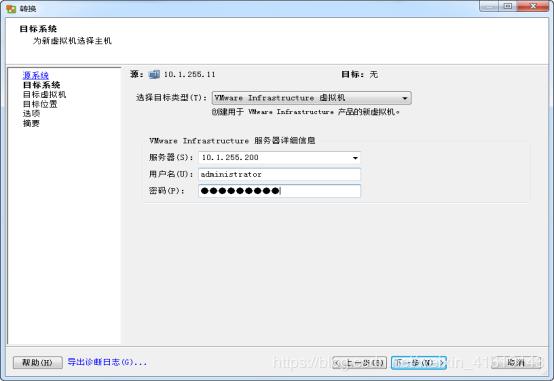
安装向导进入目标虚拟机的选择界面,可以重命名目标虚拟机的名称以及选择虚拟机所在的目标文件夹。
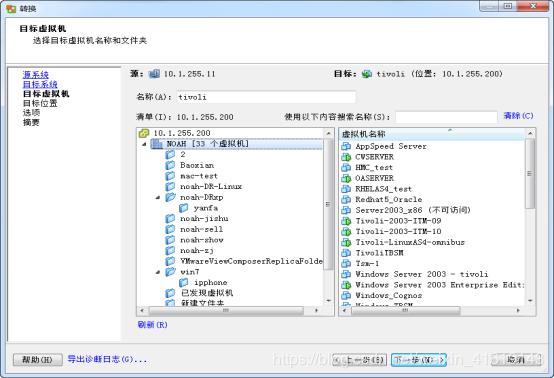
配置完毕好,进入下一步定义虚拟机目标位置的界面,
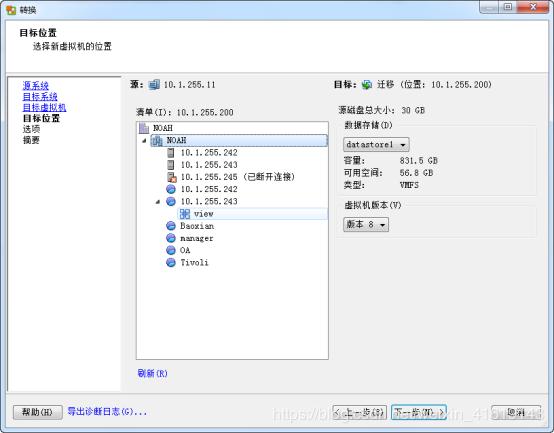
从清单中选择一个数据中心(ESX主机、资源池、群集)来容纳目标虚拟机。
从数据存储下拉菜单中,选择要存放目标虚拟机文件的数据存储。
从虚拟机版本下拉菜单中,选择目标虚拟机的虚拟硬件版本。
下一步,进入选项页面,
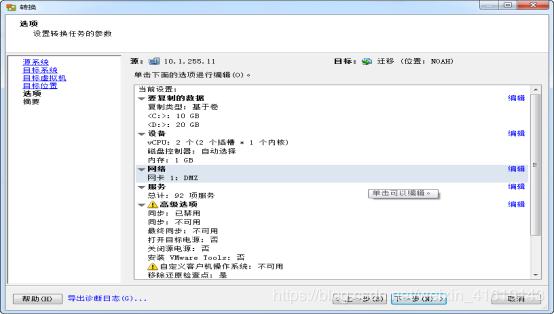
单击选项列表上的要复制的数据,如下:
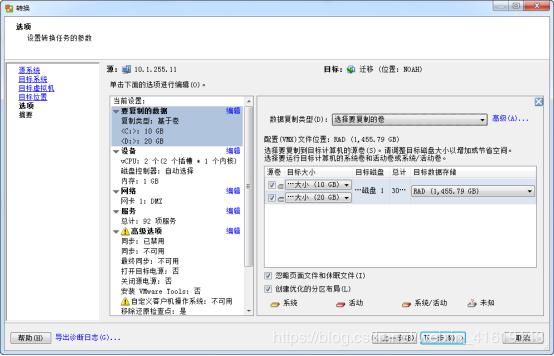
在“源卷“列选择不将源计算机复制到目标虚拟机,不能从目标虚拟机删除系统卷。
在“目标大小”列中,选择一个选项目标卷的大小
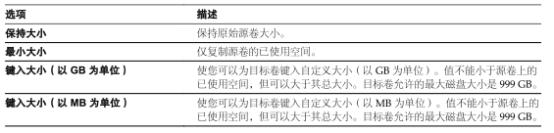
选择要复制的卷并调整好目标卷的大小,建议根据源系统的应用及实际的克隆速率来选择目标布局。(建议选择保持源卷大小)。
选择高级——目标布局,
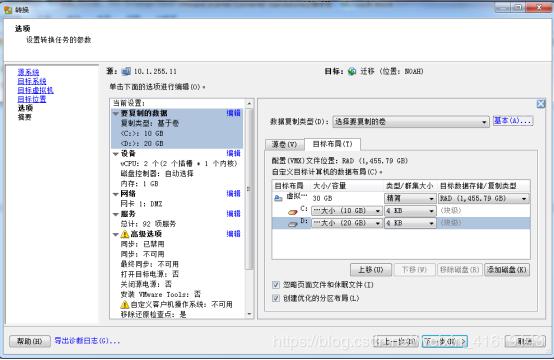
“类型/群及大小“选择”精简模式“
单击选项上的设备选项,
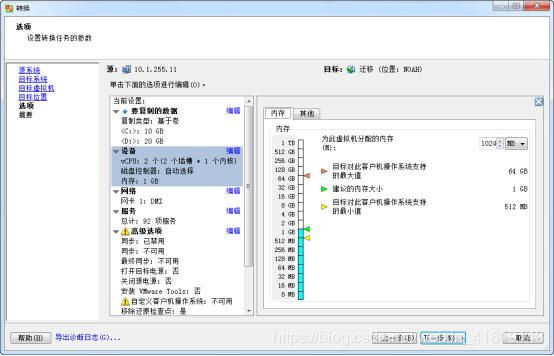
内存根据需要调整,默认是与源计算机内存大小一致。
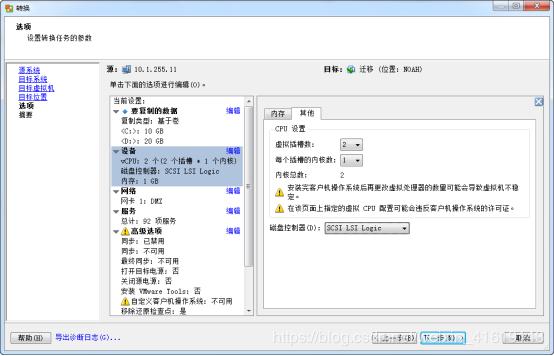
cpu保持默认,磁盘控制器选择SCSI LSI Logic。
选项——网络选项:
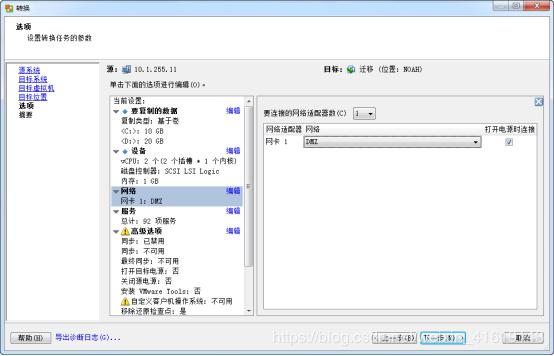
选择连接的网络设配器的个数,
网络下拉菜单选择适配器连接的网络,并选中启动时连接复选框。
选项——高级选项,配置转换任务。
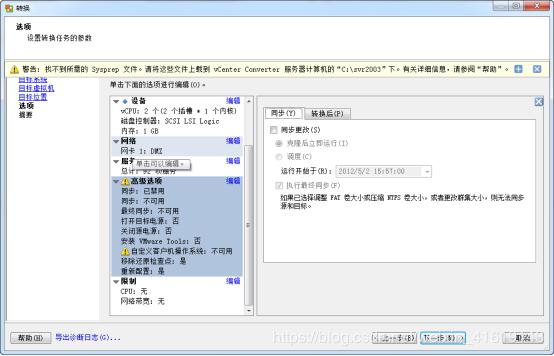
当转换已启动的Windows计算机时,Converter Standalone会将数据从源计算机复制到目标计算机,而源计算机仍在运行并产生更改。此过程是数据的第一次传输。可以通过之复制第一次数据传输期间做出的更改进行第二次数据传输。此过程称为同步。
同步只能用于Windows XP或更高版本的源操作系统。
如果调整FAT卷大小或压缩NTFS卷大小,则不能使用同步选项。
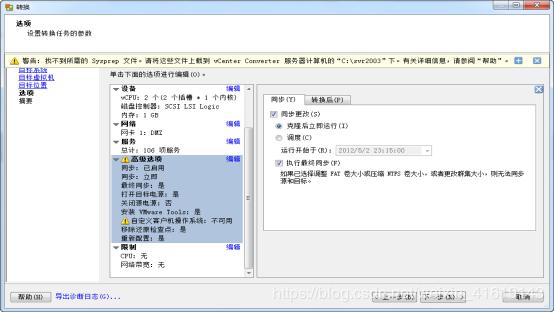
勾选同步更改——克隆后立即运行——执行最终同步。
在高级选项页面,单击转换后选项卡
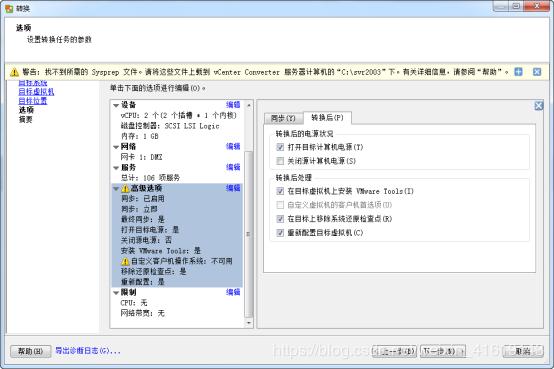
如上图勾选各选项,单击下一步:
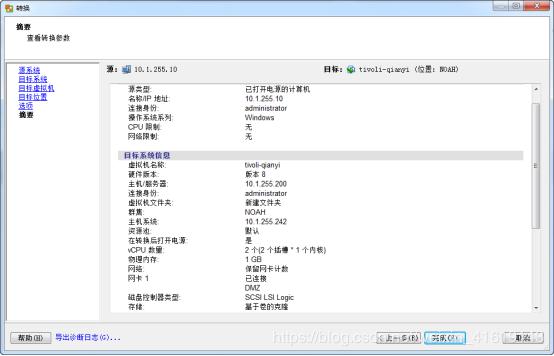
检查摘要无误后,单击完成提交转换作业。
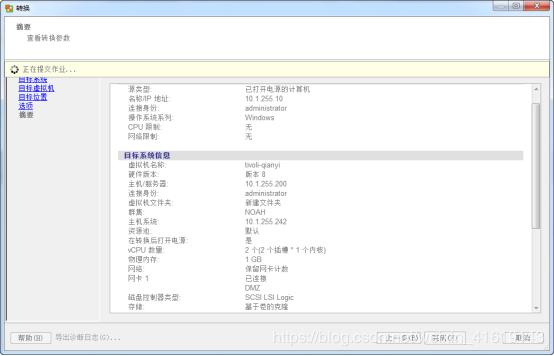
正在提交作业。
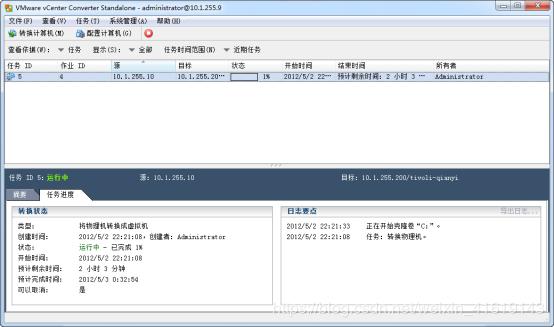
提交作业成功,开始转换。
三、迁移过程中的排错
1、一般排错流程
1、检查网络连通性,用户名及密码的正确性
2、导出任务日志文件
如果出现任何问题导致失败,可以查看日志文件中有关该任务的信息,可以为任务列表中某一特定任务导出日志文件。
日志的路径:
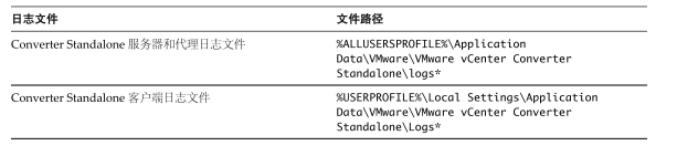
1)可以从converter直接导出converter-server的日志:
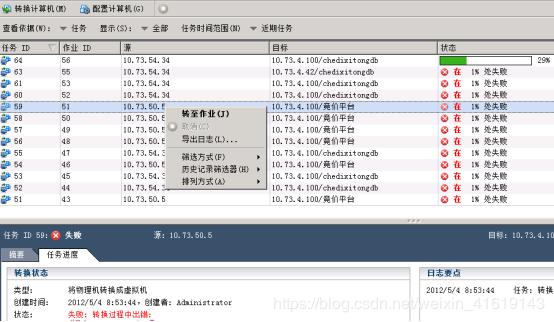
选择导出日志,并选择保存路径。
2)源计算机converter agent 日志的导出
显示源系统的所有的文件及文件夹和受保护的操作系统文件。
从以下目录即可获取agent的日志。
C:\Documents and Settings\All Users\Application Data\VMware\VMware vCenter Converter Standalone Agent\logs
3)根据日志提供的错误信息,在VMware官网检索即可获得错误的解决方法。
2、常见错误及解决方法
1)错误及原因:
将 Windows 物理机迁移到 ESXi 虚拟机时,当任务进行到90%左右时经常会出现类似错“无法为源卷创建 VSS 快照”。这是由于无法为源物理机的磁盘创建快照,不能对数据进行 同步更新。
解决方法:
在同步设置中不勾选“同步更改”并在非业务工作时间进行迁移避免这一问题。
2)错误及原因:
提交作业后会立即出现如下问题:
![]()
打开源系统的打开事件查看器-应用程序,可以看到:
![]()
网上查询错误信息,VSS系统文件的注册信息损坏。
解决方法:
依次单击“开始”、“运行”,键入Regedit,然后单击“确定”。
找到并单击下面的注册表子项:
HKEY_LOCAL_MACHINE\SOFTWARE\Microsoft\EventSystem\{26c409cc-ae86-11d1-b616-00805fc79216}\Subscriptions
在“编辑”菜单上,单击“删除”,然后单击“是”以确认要删除该子项。
退出注册表编辑器。
单击“开始”,再单击“运行”,键入services.msc,然后单击“确定”。
右键单击下列服务,一次单击一个。对每个服务都单击“重新启动”:
COM+ Event System
COM+ System Application
Microsoft 软件卷影复制提供程序
卷影复制
单击“开始”,再单击“运行”,键入cmd,然后单击“确定”。
在命令提示符处,键入vssadmin list writers,然后按 Enter。
如果目前列出了 VSS 写入程序,请关闭“命令提示符”窗口。不必完成其余的步骤。
如果没有列出 VSS 写入程序,请在命令提示符处键入以下命令。在键入每个命令后按 Enter。
cd /d %windir%\system32
net stop vss
net stop swprv
regsvr32 ole32.dll
regsvr32 oleaut32.dll
regsvr32 /i eventcls.dll
regsvr32 vss_ps.dll
vssvc /register
regsvr32 /i swprv.dll
regsvr32 es.dll
regsvr32 stdprov.dll
regsvr32 vssui.dll
regsvr32 msxml.dll
regsvr32 msxml3.dll
regsvr32 msxml4.dll
注意最后一个命令可能无法成功运行。
在命令提示符处,键入vssadmin list writers,然后按 Enter。
确认目前是否列出了 VSS 写入程序。
错误及原因:
在迁移过来的目标系统中,经常会有一些影藏设备,这是因为有些硬件设备已从系统中删除,但相应的驱动还没有被卸载,这是迁移后的遗留问题。那些不再是系统 中存在的物理硬件的驱动程序,但Windows对待它们,就像它们存在一样,并将系统资源分配给它们。并且当你试图给新的网络适配器配置的IP地址与源服 务器上的地址相同的时候,它们也会导致冲突。即旧NIC仍然存在,这个IP地址被不存在的硬件占用着。
解决方法:
1、将迁移过去的虚拟机的网卡删除后重新添加
2、打开CMD并键入SET DEVMGR_SHOW_NONPRESENT_DEVICES=1。打开设备管理器,选择显示隐藏的设备。当你展开每个硬件类,你会看到大量的不存在的硬件的驱动,它们所显示出的图标为灰色。右键单击并选择卸载。当你删除它们后应马上重新启动。
4)错误及原因:连接源计算机时,经常会出现无法连接到计算机或者agent无法部署
解决方法:
此时请确定网络的畅通,及各种防火墙(包括系统防火墙、后来安装的防火墙)的关闭.
5)错误及原因:
安装agent的时候出现“无法安装agent,错误代码112”,原因是因为C盘空间不足
解决方法:
请确保C盘有至少200M的可用空间。
6)错误及原因:
安装agent错误,代码1603,先前安装的agent没有成功,与当前冲突
解决方法:
卸载agent,重启电脑,重新安装agent。
7)错误及原因:
安装agent过程中,提示安装agent出错,请重新启动计算机。
解决方法:
重启电脑后,重新部署agent。
8)错误及原因:
迁移在91%出现未知错误“unknown exception"
登录源系统,server2003,查看系统日志发现错误源crypt32,错误信息:从<http://www.download.windowsupdate.com/msdownload/update/v3/static/trustedr/en/authrootseq.txt>自动更新检索第三方的根目录列表序列号失败,错误为: 此网络连接不存在。
解决方法:
连接网络或者关闭根证书组件。
9)错误及原因:
提交作业后在1%失败,转换过程中出错,“Unknown expection”.
查看vmware-converter-server-log:Unexpected Exception: converter.fault.CloneFault
经检索,发现是源计算机无法与目标ESXI主机的902端口通信。
解决方法:
确保源计算机的防火墙关闭,若源计算机的防火墙已关闭,则需要在源计算机与目标ESXI主机的网络中一定会有一个防火墙,则需更改防火墙策略,使源计算机可以访问目标ESXI主机。

- 标签:
-
云计算